Qu'est-ce que le port ouvert signifie?
Avant d'approfondir la vérification des ports ouverts, commençons par savoir ce que signifient les ports ouverts. Un port ouvert ou un port d'écoute est le port sur lequel une application s'exécute. L'application en cours d'exécution écoute sur un port, et nous pouvons communiquer avec cette application sur ce port d'écoute. Si une application s'exécute sur un port et que nous essayons d'exécuter une autre application sur le même port, le noyau renvoie une erreur. C'est l'une des nombreuses raisons pour lesquelles nous vérifions les ports ouverts avant d'exécuter des applications.
Lister les ports ouverts à l'aide de nmap
Network Mapper, connu sous le nom de nmap, est un outil open source et gratuit, qui est utilisé pour analyser les ports sur un système. Il est utilisé pour trouver des vulnérabilités, découvrir des réseaux et trouver des ports ouverts. Dans cette section, nous utiliserons nmap pour obtenir une liste des ports ouverts sur un système. Tout d'abord, mettez à jour le cache sur Ubuntu avant d'installer nmap :
[email protected]:~$ sudo apt-get update -yNmap peut être installé à l'aide de la commande suivante dans le terminal :
[email protected]:~$ sudo apt-get install nmap -yAprès avoir installé nmap, vérifiez l'installation en vérifiant la version de nmap :
[email protégé]:~$ nmap --version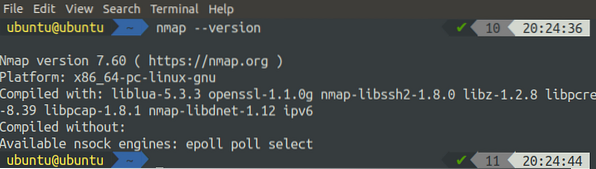
S'il donne la version de nmap, alors il est parfaitement installé, sinon, réessayez les commandes ci-dessus pour installer correctement nmap. Nmap est utilisé pour effectuer plusieurs tâches liées aux réseaux, et l'analyse des ports est l'une de ces tâches. L'outil nmap est utilisé avec de nombreuses options. Nous pouvons obtenir la liste de toutes les options disponibles en utilisant la commande suivante :
[email protected]:~$ man nmapDonc, pour analyser votre hôte local, utilisez la commande appréhendée ci-dessous :
[email protected]:~$ sudo nmap localhost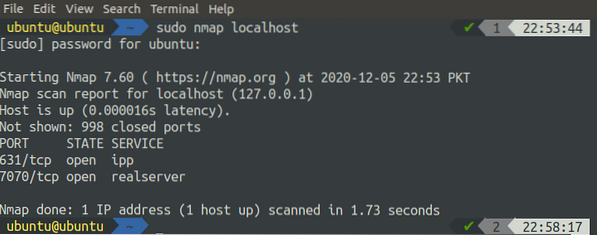
Il listera tous les ports ouverts sur localhost, comme affiché dans l'image ci-dessus. Nous pouvons également utiliser nmap pour analyser les hôtes distants :
[email protégé] :~$ sudo nmap 93.184.216.34De plus, nous pouvons utiliser le nom d'hôte du serveur distant au lieu d'une adresse IP :
[email protégé] :~$ sudo nmap www.Exemple.comLa commande nmap peut également être utilisée pour analyser une plage d'adresses IP. Spécifiez la plage d'adresses IP dans la commande, comme dans la commande ci-dessous :
[email protégé] :~$ sudo nmap 192.168.1.1-10La commande ci-dessus analysera toutes les adresses IP de 192.168.1.1 à 192.168.1.10, et il affichera le résultat dans le terminal. Pour analyser les ports sur un sous-réseau, nous pouvons utiliser nmap comme suit :
[email protégé] :~$ sudo nmap 192.168.1.1/24La commande ci-dessus analysera tous les hôtes avec des adresses IP dans le sous-réseau défini dans la commande.
Parfois, vous devez analyser les ports sur des hôtes aléatoires, qui se trouvent dans des sous-réseaux différents et ne sont pas dans l'ordre, alors la meilleure solution est d'écrire un fichier hosts dans lequel tous les noms d'hôtes sont écrits, séparés par un ou plusieurs espaces, onglets ou nouveau lignes. Ce fichier peut être utilisé avec nmap comme suit :
[email protected]:~$ sudo nmap -iL hosts.SMS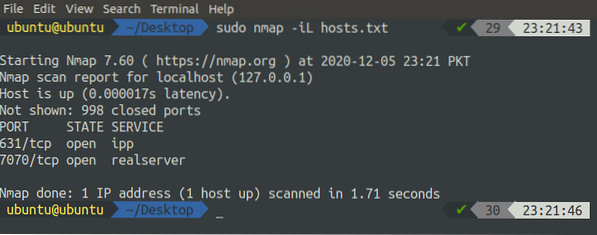
Nous pouvons utiliser nmap pour analyser un seul port du système en spécifiant le port à l'aide du drapeau '-p', avec nmap, comme dans la commande suivante :
[email protected]:~$ sudo nmap -p 80 localhost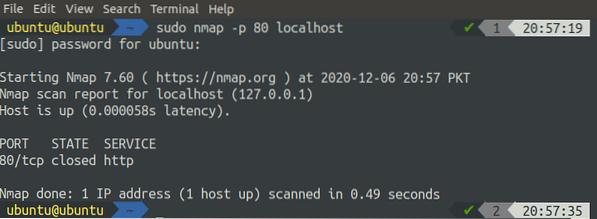
La plage de ports peut également être analysée sur un système à l'aide de nmap de la manière suivante :
[email protégé] :~$ sudo nmap -p 80-85 localhost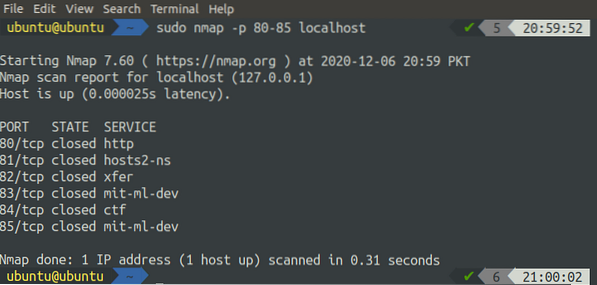
Nous pouvons scanner tous les ports d'un système en utilisant nmap :
[email protected]:~$ sudo nmap -p- localhost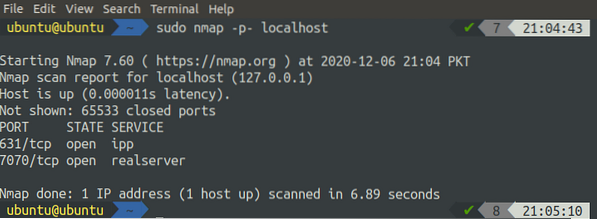
Pour obtenir une liste des ports les plus couramment ouverts sur votre système, vous pouvez utiliser la commande nmap avec le drapeau '-F' :
[email protected]:~$ sudo nmap -F localhost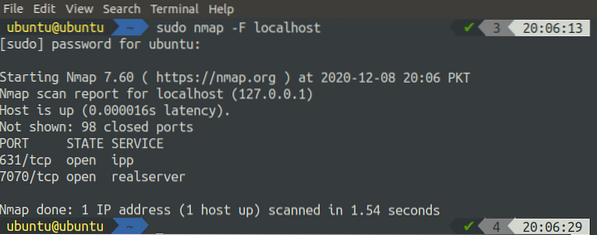
Les ports TCP peuvent être analysés sur le système à l'aide de nmap en ajoutant simplement le drapeau '-T', ainsi que la commande nmap :
[email protected]:~$ sudo nmap -sT localhost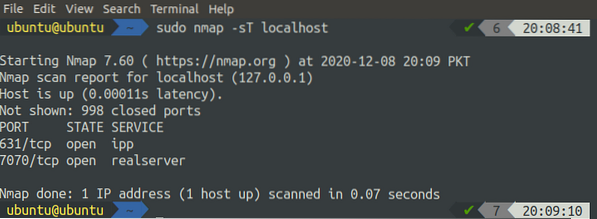
De même, pour les ports UDP, vous pouvez utiliser l'indicateur '-U' avec la commande nmap :
[email protected]:~$ sudo nmap -sU localhost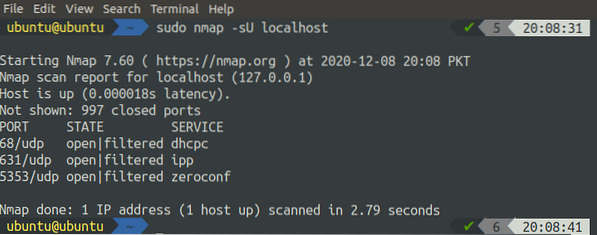
Lister les ports ouverts à l'aide de lsof
La commande lsof, également connue sous le nom de « liste des fichiers ouverts », est utilisée pour obtenir des informations sur les fichiers ouverts utilisés par différents processus sous UNIX et LINUX comme les systèmes d'exploitation. Pour la plupart des distributions Linux, cet outil est pré-installé. Nous pouvons vérifier l'installation de lsof en vérifiant simplement sa version :
[email protégé] :~$ lsof -v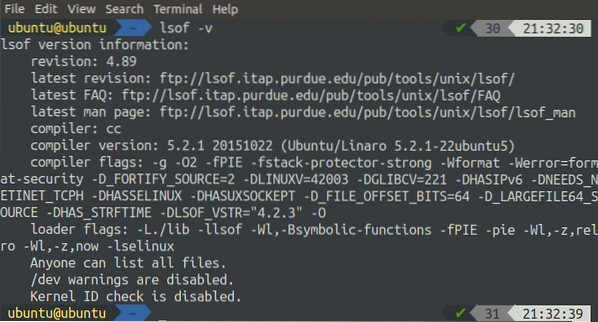
S'il n'affiche pas la version, alors lsof n'est pas installé par défaut. Nous pouvons toujours l'installer en utilisant les commandes suivantes dans le terminal :
[email protected]:~$ sudo apt-get update -y[email protected]:~$ sudo apt-get install lsof
Nous pouvons utiliser la commande lsof avec différentes options. La liste de toutes les options disponibles peut être affichée à l'aide de la commande suivante dans le terminal :
[email protégé] : ~$ man lsofMaintenant, dans cette section, nous allons utiliser lsof pour afficher les ports d'un système de différentes manières :
[email protégé] :~$ sudo lsof -i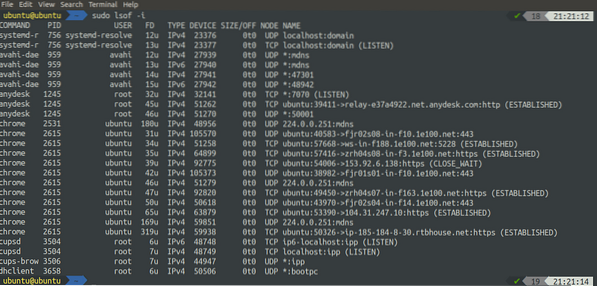
La commande ci-dessus a affiché tous les ports ouverts. On peut aussi utiliser la commande lsof pour afficher toutes les sockets ouvertes :
[email protégé]:~$ sudo lsof -n -P | grep ÉCOUTER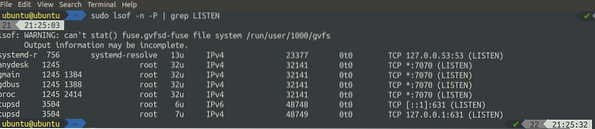
Nous pouvons lister les ports filtrés en fonction d'un protocole en utilisant lsof. Exécutez la commande ci-dessous pour répertorier tous les types de connexion TCP :
[email protégé]:~$ sudo lsof -i tcp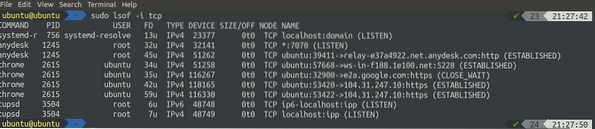
De même, nous pouvons lister tous les types de connexion UDP en utilisant lsof de la manière suivante :
[email protégé] :~$ sudo lsof -i udp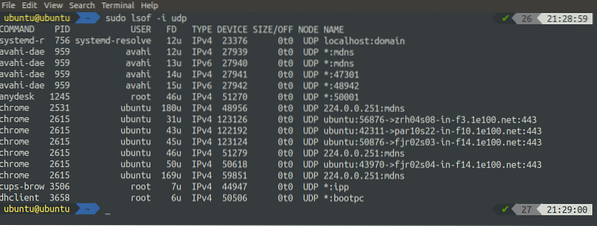
Lister les ports ouverts à l'aide de netstat
Le netstat, également connu sous le nom de statistiques de réseau, est un programme en ligne de commande utilisé pour afficher des informations détaillées sur les réseaux. Il affiche les connexions TCP entrantes et sortantes, les tables de routage, les interfaces réseau, etc. Dans cette section, nous utiliserons netstat pour lister les ports ouverts sur un système. L'outil netstat peut être installé en exécutant les commandes suivantes :
[email protected]:~$ sudo apt-get update -y[email protected]:~$ sudo apt-get install net-tools -y
Après avoir exécuté les commandes ci-dessus, vous pouvez vérifier l'installation en vérifiant la version de netstat :
[email protégé] :~$ netstat --version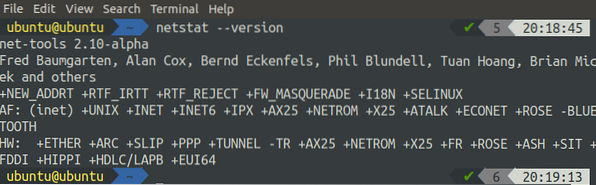
S'il affiche la version de net-tools, alors l'installation se passe bien, sinon, relancez les commandes d'installation. Pour obtenir un aperçu de toutes les options disponibles qui peuvent être utilisées, avec la commande netstat, exécutez la commande suivante :
[email protégé] :~$ man netstatNous pouvons obtenir une liste de tous les ports d'écoute à l'aide de la commande netstat dans Ubuntu en exécutant la commande suivante :
[email protégé] :~$ sudo netstat -l
La commande netstat peut également être utilisée pour filtrer l'écoute des ports TCP et UDP en ajoutant simplement un indicateur avec la commande. Pour écouter les ports TCP :
[email protégé] :~$ sudo netstat -lt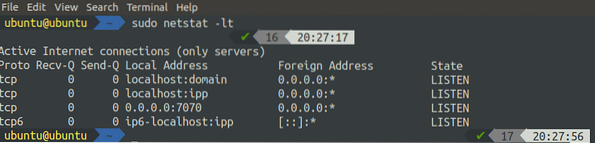
Pour écouter les ports UDP, utilisez la commande suivante :
[email protégé] :~$ sudo netstat -lu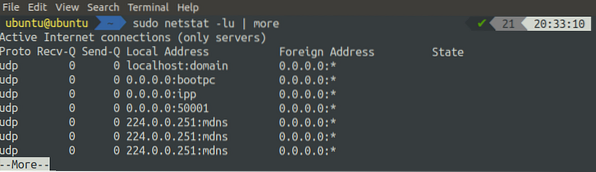
Pour obtenir la liste de tous les ports UNIX en écoute, vous pouvez exécuter la commande suivante dans le terminal :
[email protégé] :~$ sudo netstat -lx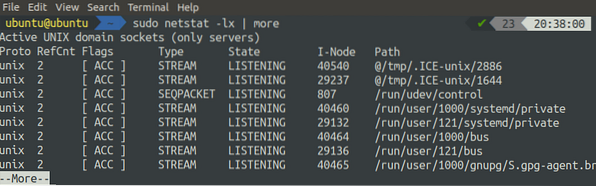
Lister les ports ouverts à l'aide de ss
La commande ss est utilisée pour afficher des informations sur les sockets dans un système Linux. Elle affiche des informations plus détaillées sur les sockets que la commande netstat. La commande ss est pré-installée pour la plupart des distributions Linux, vous n'avez donc pas besoin de l'installer avant de l'utiliser. Vous pouvez obtenir une liste de toutes les options, qui peuvent être utilisées avec la commande ss, en exécutant la commande 'man' avec ss :
[email protected]:~$ man ssPour obtenir une liste de toutes les connexions quel que soit leur état, utilisez la commande ss sans aucun indicateur :
[email protégé] :~$ sudo ss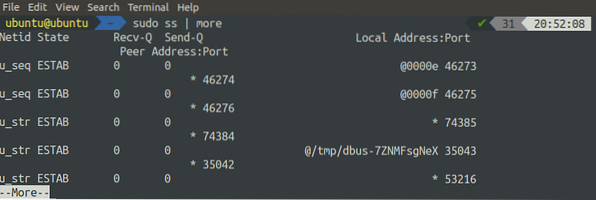
Pour obtenir une liste de tous les ports d'écoute, utilisez la commande ss avec le drapeau '-l'. Le drapeau '-l' est utilisé pour afficher uniquement les ports d'écoute :
[email protégé]:~$ sudo ss -l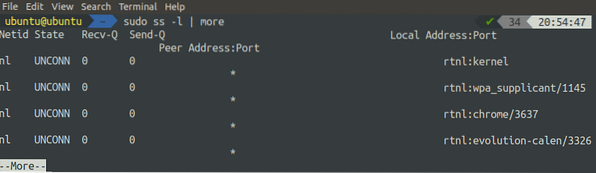
Pour obtenir tous les ports TCP d'écoute, nous pouvons utiliser les indicateurs '-t' et '-l' avec la commande ss :
[email protégé] :~$ sudo ss -lt
De même, nous pouvons obtenir une liste de tous les ports UDP d'écoute à l'aide de la commande ss avec les indicateurs '-u' et '-l' :
[email protégé]:~$ sudo ss -lu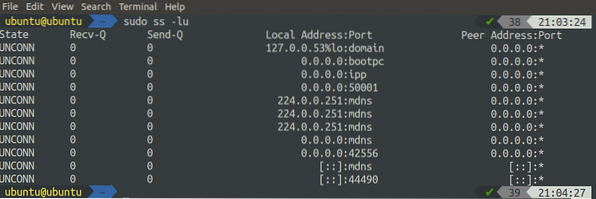
La commande ss peut également être utilisée pour obtenir une liste de toutes les connexions avec le port source ou de destination. Dans l'exemple suivant, nous allons obtenir la liste de toutes les connexions avec la destination ou le port source 22 :
[email protected]:~$ sudo ss -at '( dport = :22 ou sport = :22 )'
Vous obtiendrez une liste de toutes les connexions entrantes et sortantes si vous vous êtes connecté à un système distant à l'aide de ssh.
Conclusion
Pour les administrateurs système, les professionnels de la sécurité et autres personnes liées à l'informatique, il est important de connaître les ports ouverts sur les serveurs. Linux est riche en outils utilisés pour diagnostiquer les réseaux et fournit de nombreux outils qui peuvent être utiles pour divers types d'activités de réseautage. Dans ce didacticiel, nous avons utilisé des outils tels que netstat, ss, lsof et nmap pour vérifier les ports ouverts sur Ubuntu. Après avoir parcouru cet article, vous pourrez facilement lister tous les ports d'écoute sur votre serveur Linux de plusieurs manières.
 Phenquestions
Phenquestions


